Vous cherchez un fichier coincé dans la messagerie d’un collègue ? Vous devez vous intégrer à un projet sans connaître le contexte des décisions précédentes ? Avant d’utiliser Slack, vous avez sans doute connu ces situations frustrantes. Slack vous offre la solution : il rend l’ensemble des fichiers et des messages partagés dans les canaux publics accessibles via une fonctionnalité de recherche.
C’est le meilleur moyen d’accéder aux documents de la réunion de lancement d’un projet, d’aider une nouvelle recrue à atteindre son rythme de croisière, ou de trouver les éléments de contexte d’une décision pouvant remonter à plusieurs années. Lorsque vous aurez l’habitude d’utiliser les filtres et les paramètres de recherche avancée dans Slack, vous trouverez facilement les informations dont vous avez besoin.
Bien formuler sa requête
Comme pour la plupart des applications que vous utilisez dans votre vie personnelle ou professionnelle, faire des recherches dans Slack commence avec une expression cible. Recherchez-vous dans tout l’historique d’un espace de travail des informations générales, comme « publicité », ou des données plus spécifiques, par exemple « feuille de calcul du forfait publicité du 4e trimestre » ?
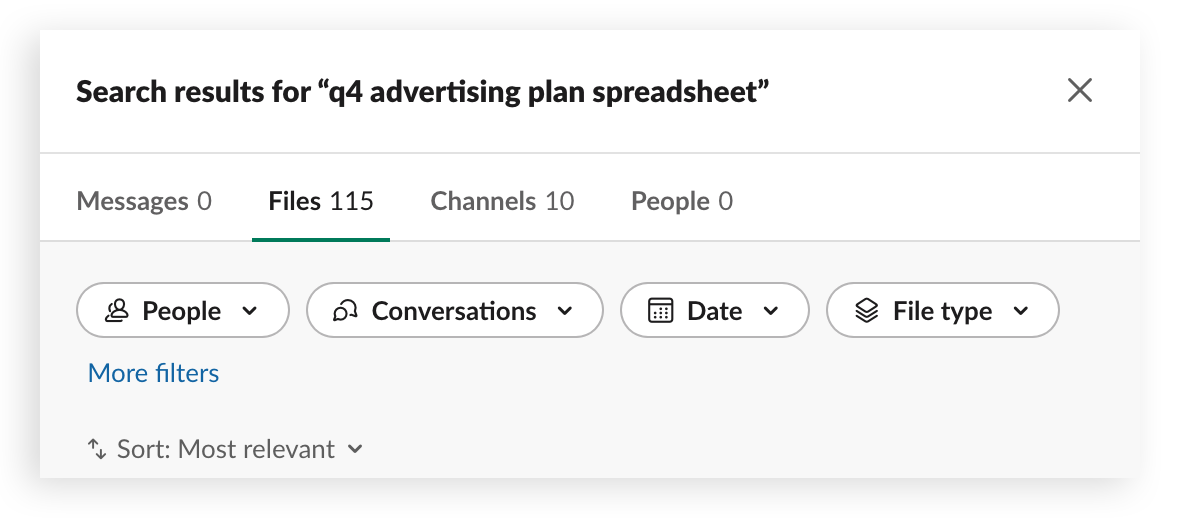
Lancer une recherche à partir d’un ensemble de mots est parfois hasardeux, car chaque mot doit apparaître dans les messages et les fichiers qui les contiennent. Si vous obtenez des résultats incorrects ou insuffisants, essayez de choisir un terme plus général. Par exemple, supprimez des mots et lancez de nouveau la recherche, ou essayez d’autres mots en lien avec votre requête.
Messages, fichiers, canaux et personnes : voici vos quatre catégories de recherche
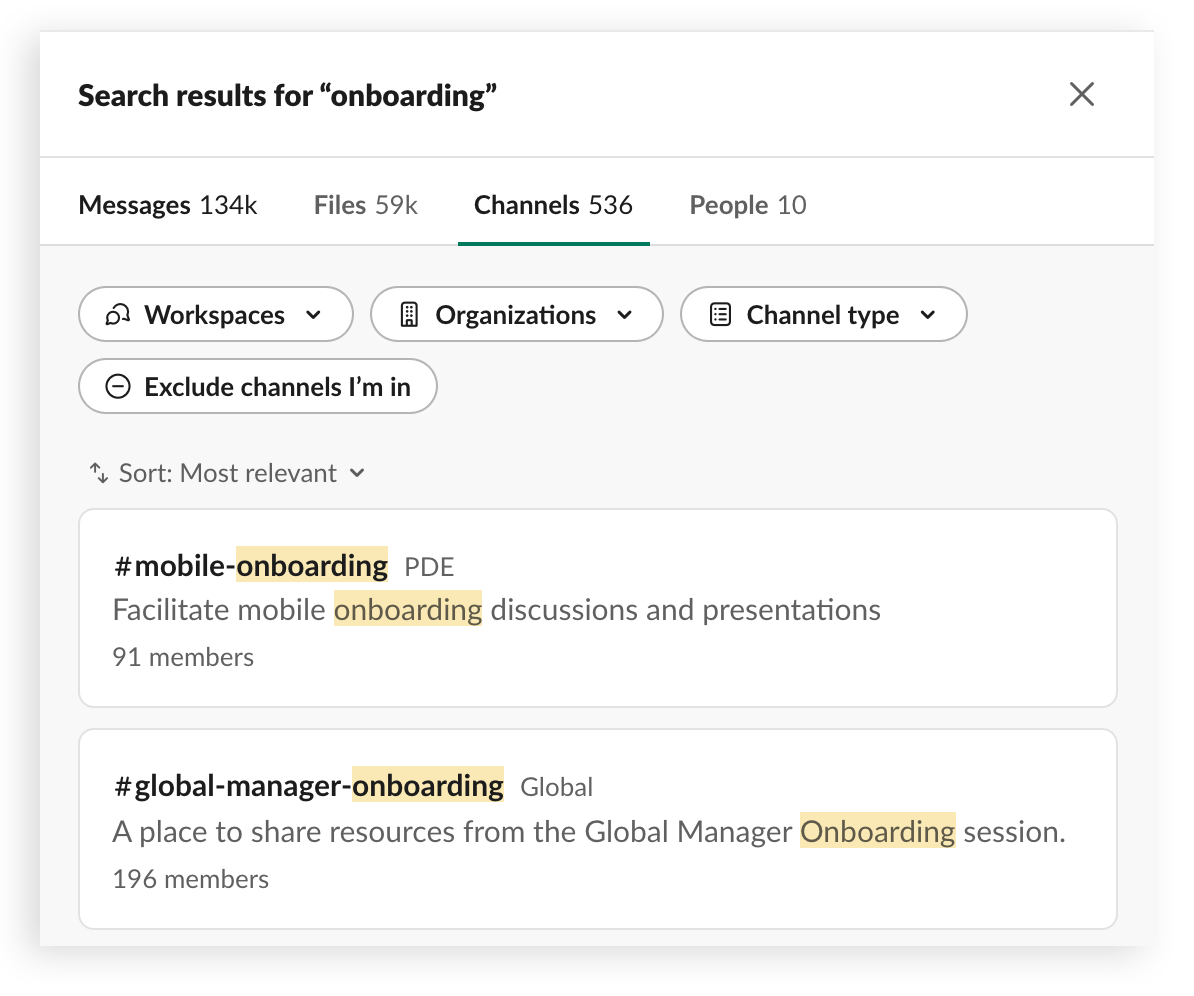
En haut de l’interface de recherche de Slack, vous trouverez quatre onglets. Ces derniers trient les résultats par catégories : messages, fichiers, canaux et personnes.
- C’est très simple de rechercher des messages. Le ou les mots de votre requête sont présents dans chaque message disponible dans les résultats.
- Si vous recherchez des fichiers, les mots-clés apparaissent dans une partie du titre ou dans le document.
- La recherche dans les canaux permet d’obtenir les noms des canaux, mais également les descriptions ainsi que les sujets.
- L’onglet personnes recherche les noms qui correspondent, mais également toute autre information disponible sur le profil d’une personne.
Précisez votre recherche grâce aux filtres
Si vous recherchez un message à l’aide d’une expression générale qui renvoie à des résultats trop nombreux, essayez de vous souvenir d’au moins un détail qui pourrait vous aider. Rappelez-vous :
- Qui est à l’origine du message ?
- Dans quels canaux a-t-il été publié ?
- À quelle date approximative a-t-il été partagé ?
- Dans le cas d’un document, vous souvenez-vous du type de fichier dont il s’agissait (par exemple : PDF, e-mail, feuille de calcul, image) ?
 Juste en dessous des principales catégories de recherche, vous trouverez quelques filtres très utiles qui renvoient avec précision à ces sujets. Vous pouvez par exemple utiliser le filtre personnes, afin de cantonner la recherche de messages à un seul ou quelques collaborateurs, et/ou le champ date, afin de n’afficher que les résultats correspondant à une période spécifique. Sélectionnez l’une de ces options, ou combinez-les : vos résultats seront immédiatement mis à jour et plus ciblés.
Juste en dessous des principales catégories de recherche, vous trouverez quelques filtres très utiles qui renvoient avec précision à ces sujets. Vous pouvez par exemple utiliser le filtre personnes, afin de cantonner la recherche de messages à un seul ou quelques collaborateurs, et/ou le champ date, afin de n’afficher que les résultats correspondant à une période spécifique. Sélectionnez l’une de ces options, ou combinez-les : vos résultats seront immédiatement mis à jour et plus ciblés.
Par exemple, imaginons que vous recherchez un message de votre responsable. Relancez votre recherche, cliquez sur le filtre personnes dans l’onglet messages, puis tapez votre texte ou sélectionnez le nom de votre responsable dans la liste des utilisateurs. Si vous vous souvenez que le message a été publié l’été dernier, entrez une plage de dates personnalisée, allant du 1er juin au 30 septembre.
Conseil rapide : si votre entreprise intègre à Slack de nombreuses applications, et si vous obtenez un trop grand nombre de ces mises à jour dans vos résultats de recherche (par exemple : les tickets d’assistance client), sélectionnez l’option « Masquer les applications et les bots » après avoir cliqué sur « Plus de filtres » dans vos résultats.
Précisez votre recherche grâce aux paramètres avancés
Il s’agit de paramètres supplémentaires que vous pouvez ajouter à vos recherches. Beaucoup ressemblent aux filtres de recherche cliquables. Cependant, certains ont des fonctions spécifiques :
contient:favoris: permet d’afficher uniquement les messages ou les fichiers que vous avez auparavant ajoutés aux favoris.contient:nom_de_l’émojiouavec:réaction: permet d’afficher uniquement les messages qui comportent une réaction émoji particulière ou toute réaction émoji, respectivement.pour:moi: permet de rechercher uniquement des messages directs qui vous ont été envoyés.
Les outils de recherche dans la pratique
Imaginons que je prépare une présentation de témoignages de clients pour la réunion générale d’une entreprise. J’ai donc besoin des fichiers qui contiennent la conception finale des images utilisées dans notre témoignage de la Coupe du monde de la FIFA 2018. En effectuant la recherche « coupe du monde » dans cet espace de travail Slack de démonstration, j’obtiens beaucoup trop de résultats.
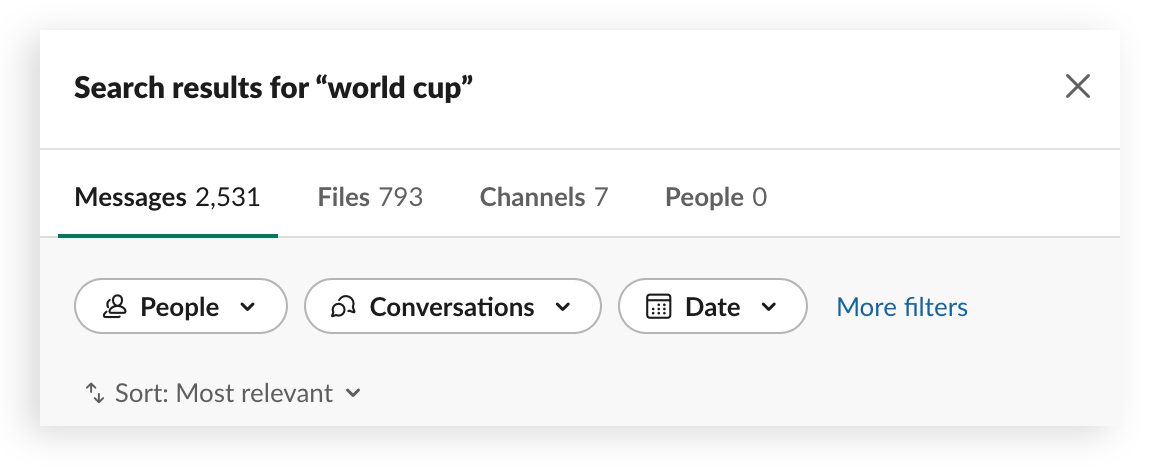
Je recherche exclusivement des images. Nous pouvons donc passer à l’onglet fichiers.
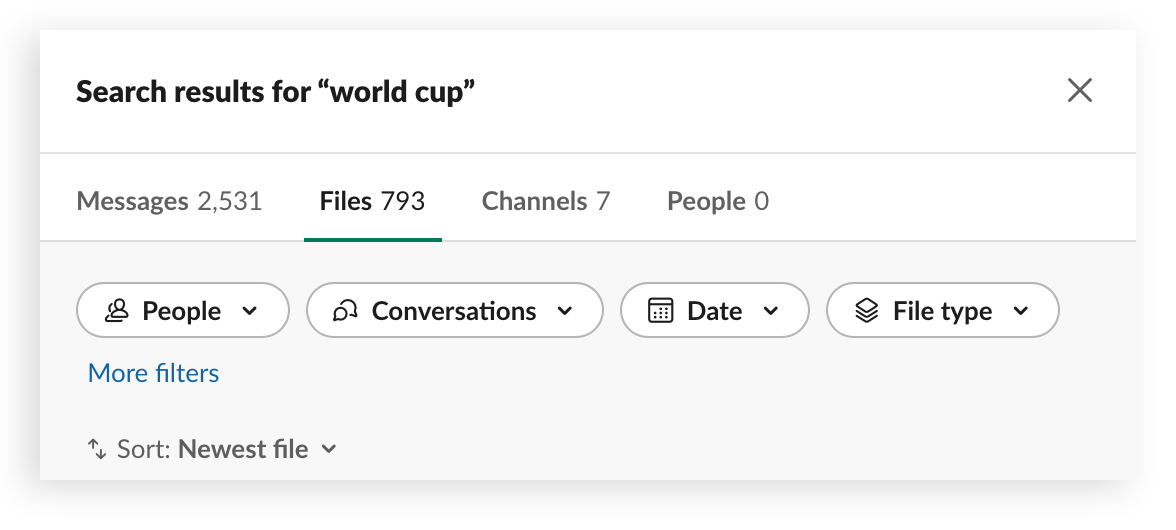
Nous avons affiné nos résultats, mais les images dont j’ai besoin ne se trouvent pas sur la première page des résultats. Je sais qu’elles ont été publiées par notre directrice artistique. Je vais donc filtrer la recherche afin d’obtenir uniquement des images, puis seulement celles publiées par Alice Cho.
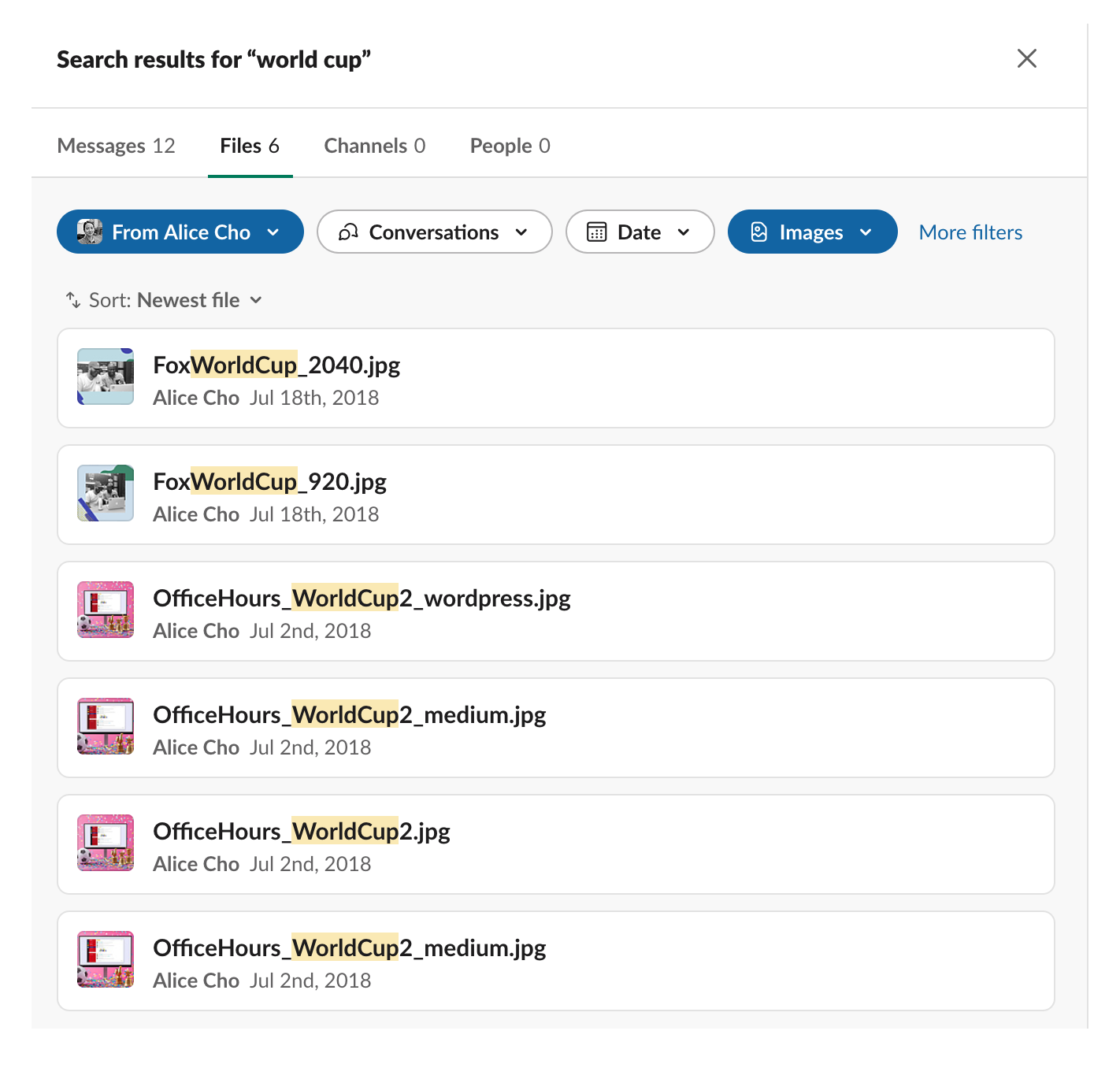
Grâce à cette méthode, mes 2 531 résultats de départ sont passés à 793, avant d’être réduits aux six que je recherchais.
Comment les autres applications pour Slack sont intégrées à la recherche
Lorsque vous connectez votre Dropbox, Google Drive, Microsoft OneDrive et d’autres services de fichiers dans le Cloud à Slack, les titres ainsi que les contenus des fichiers issus de ces services partagés dans Slack sont également indexés dans la recherche.
Par exemple, prenons l’étude de cas mentionnée ci-dessus en lien avec la production de l’événement pour la Coupe du monde. La phrase « chroniques produites à Los Angeles puis expédiées au Centre de diffusion international dans la périphérie de Moscou » apparaît dans la publication. Une recherche dans les espaces de travail propres à Slack permet de retrouver le document exact où cette phrase a été écrite.
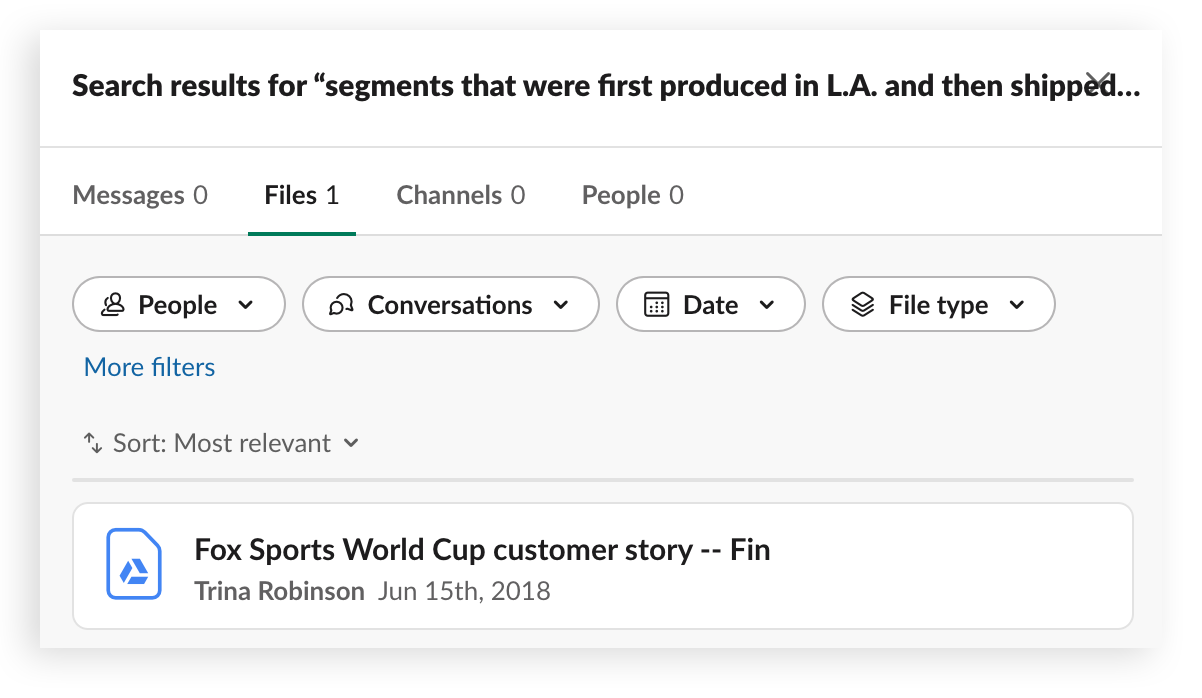
Chez Slack, nous considérons que maîtriser la fonction recherche est une compétence essentielle pour les collaborateurs. C’est pourquoi nous formons nos nouvelles recrues lors de séances d’intégration. Nous proposons à nos nouveaux salariés un escape game virtuel : ils doivent retrouver des indices cachés dans notre propre espace de travail Slack à l’aide de recherches, de filtres et d’opérateurs de recherche. Chez Slack, nous constatons chaque jour que les recherches nous aident à trouver ce dont nous avons besoin, et à faire avancer nos projets.






